win10如何显示我的电脑在桌面?图文详解显示的方法
- 2017-11-07 22:30:00 分类:win10
最近,有不少用户反映自己在将系统升级到Win10正式版后,发现以前常用的类似“我的电脑”、“网络”、“控制面板”等桌面图标都找不到了。我们要如何操作才能让windows 10正式版系统重新显示桌面图标呢?接下来,小编就向大家分享具体的win10显示我的电脑在桌面的方法。
win10和之前两个版本Windows一样安装好以后就一个回收站,我的电脑还有网络这两个图标都没有。这样在以后的操作中应用起来的话就会很不方便,win10桌面如何显示我的电脑相信还是有挺多朋友不会的小编来演示win10如何在桌面显示我的电脑详细的流程。
win10如何显示我的电脑在桌面
可以看到桌面上面没有我的电脑。

电脑示例1
在桌面空白处点击右键,选择“个性化”
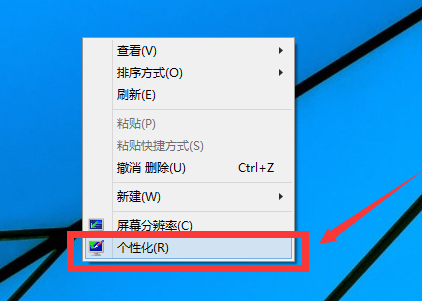
电脑示例2
选择“更改桌面图标”
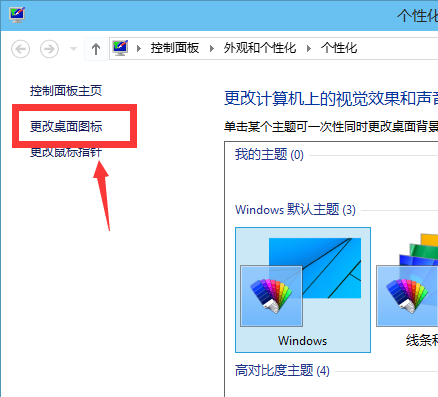
我的电脑示例3
将“计算机”勾选,然后点击“应用”,然后点击“确定”。
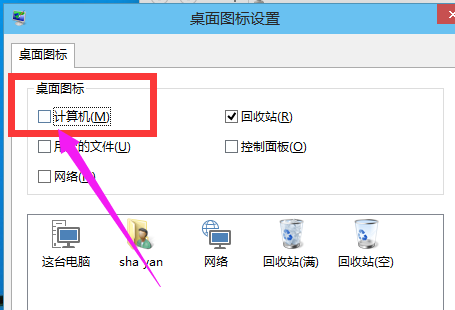
电脑示例4
回到桌面上面,可以看到“这台电脑”,已经在桌面上显示出来
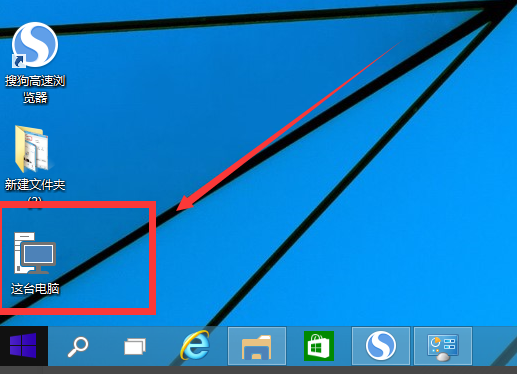
桌面示例5
点开“回收站”,然后可以点向上的那个箭头,或者直接点击旁边的桌面。进入桌面。
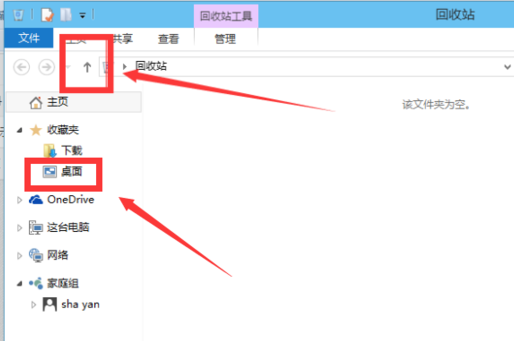
电脑示例6
看到桌面上面有“这台电脑”,直接将他拖到桌面。

我的电脑示例7
这种方法是建立快捷方式

桌面示例8
以上就是win10显示我的电脑在桌面的操作流程了。
上一篇:win10密钥分享推荐
下一篇:win10怎么取消开机密码图文详解取消方法